[HFS] Http File Server 超快速 HTTP 架站機(提供檔案下載、上傳)
2025/10/26 更新:軟體版本更新至 v0.57.24 最新版。
Http File Server是個歷史還算滿悠久的簡易架站程式,他的主要功能就是讓一般使用者的電腦可以快速變成可下載、上傳檔案的網路伺服器。跟一般伺服器軟體不同的是,Http File Server著眼於設定簡單、快速上手等目標,一般使用者只要將檔案下載回來並執行之後,就可以上線讓別人連線進來抓檔案,完全不需要太多的安裝與設定等程序。
而Http File Server伺服器的主要功能就是讓大家透過IE、Firefox或Google Chrome等一般網路瀏覽器來連線,並進行檔案的下載與上傳工作。對於不懂FTP或其他軟體設定的人來說,可以用平常最熟悉的IE等瀏覽器來下載檔案,也是最簡單最不用費心解釋的方式。
▇ 軟體小檔案 ▇ (錯誤、版本更新回報)
- 軟體名稱:Http File Server 3
- 軟體版本:0.57.24
- 軟體語言:英文
- 軟體性質:免費軟體
- 檔案大小:2.38 MB
- 系統支援:Windows, macOS, Linux
- 官方網站:http://www.rejetto.com/、Gitgub
- 軟體下載:Download 下載
主要功能:
- 提供檔案下載與上傳功能
- 支援虛擬目錄結構
- 提供各種詳細的自訂化功能
- 支援HTML佈景主題更換、修改
- 支援流量控管功能,不會影響正常網路瀏覽
- 提供簡易模式與專家模式,方便進行更細部的控管
- 支援No-IP、DynDNS…等動態DNS設定與更新
- 支援帳號、密碼控管下載權限
相關軟體:
快速架設Http File Server 檔案下載伺服器:
一、啟動Http File Server伺服器,讓人下載檔案
第1步 將Http File Server軟體下載回來,直接按兩下「hfs.exe」檔案,執行伺服器軟體。第一次執行時會跳出一個Windows防火牆的設定視窗,請按「允許存取」按鈕,讓這軟體可以通過防火牆對外連線。如果你的電腦還有安裝其他防火牆軟體或類似功能的防毒軟體,請記得先開啟通行權限才可正常運作。
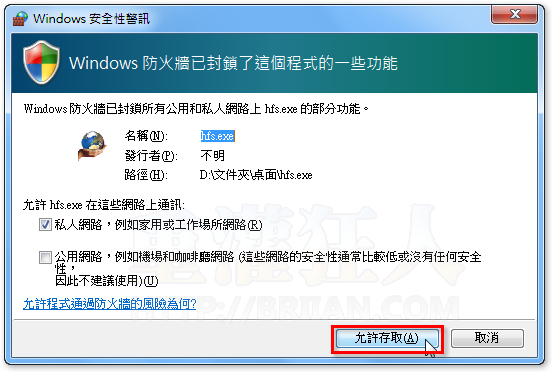
第2步 開啟Http File Server軟體主視窗之後,我們可以直接用滑鼠左鍵拖拉檔案到視窗中,或按「Menu」→「Add files...」,選取你要開放下載的檔案並加到下載清單中。
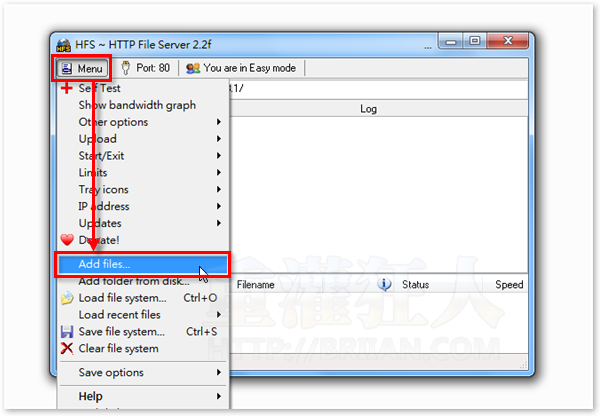
第3步 如圖,這些被加到視窗中的檔案都可以被其他人透過瀏覽器瀏覽、下載。如果你還有其他檔案或資料夾要開放下載,可以依照同樣的方法操作。
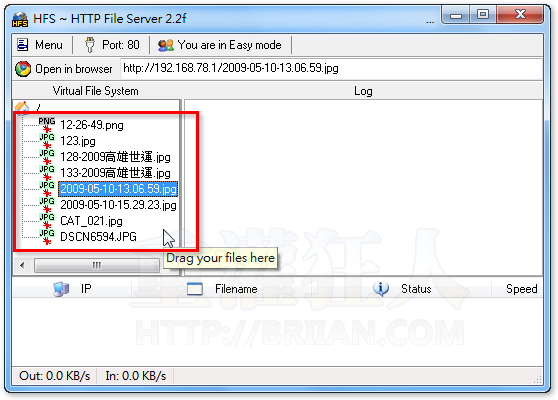
第4步 選取好要開放下載的檔案後,請依序按下「Menu」→「IP address」→「Find external address」,讓Http File Server軟體自動幫我們檢測目前電腦的實體IP位址。
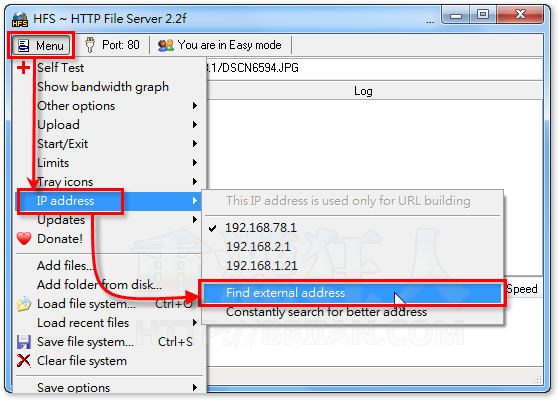
注意!如果你家的網路有安裝IP分享器之類的設備,請記得先連線到IP分享器或無線網路基地台的設定頁面中開啟「虛擬伺服器」功能,讓你的電腦可以通過IP分享器或基地台對外連線、存檔案的功能。
第5步 抓到實體IP位址後,我們便可將這個IP位址全選、複製下來,再把它貼給你的朋友或網友透過IE等網路瀏覽器開來看。
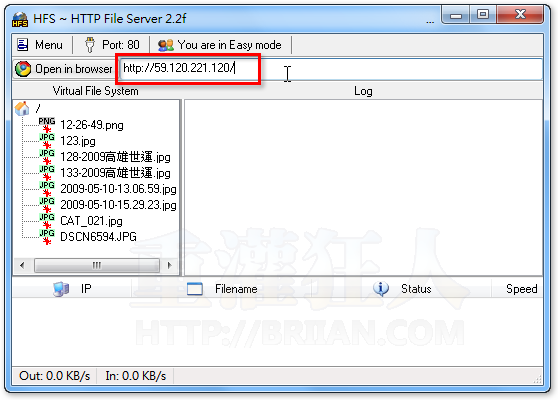
第6步 如圖,開啟指定的網址之後,我們可以看到視窗中有一堆檔案可供下載,如果要提供更多其他檔案給朋友下載的話,只要再把你要分享的檔案或資料夾拖拉到Http File Server視窗中即可。
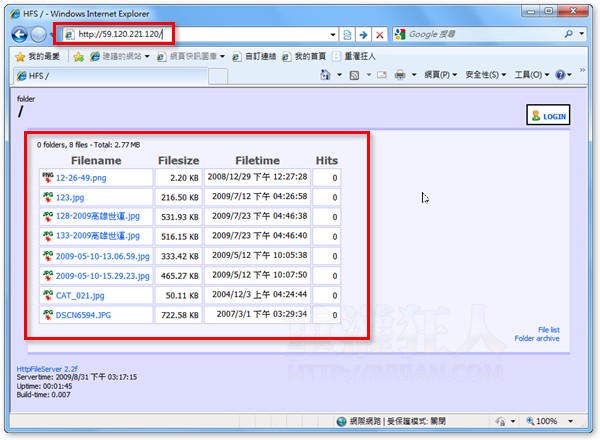
快速架設Http File Server 檔案下載伺服器:
 翻頁閱讀 »
翻頁閱讀 »
Watch & Win FREE Stuff! – SLIVER.tv
請問一下,我沒有ip分享器,但是知道實體ip,卻無法開啟是為什麼?
那個程式用出來的網址連我自己都無法開啟
有可能是你電腦裡的防火牆軟體擋掉了啊…
檢查一下防火牆設定
要檢查防火牆的什麼設定?
我把它全關了還是不行
系統win7旗艦版64位元
請問一下大大~
你那個軟體下載 “按這裡”
按下去後就可以直接下載的那這是用什麼方法做的??
不知有沒有辦法設為 服務 使用?
不然登出後就不能用了
感謝重灌狂人的介紹
我後來有去搜尋到2.0中文版本
卡巴斯基檢測沒有木馬病毒出現
這款比我上次用的好太多了
下載介面也清晰明瞭!感謝介紹
請問我用3.5g手機連線上網,到第4步的尋找外部IP,無法做到,是不是手機的連線要設定,
我的手機是 華碩P750,是否可幫回答 謝謝!!!!
我設定上傳需要打帳號密碼
可是login之後 網頁會跳出無法連線
可是關掉後 就可以上傳了
不知道是不是bug
我試過,這個部份我沒問題,可以使用帳號密碼
這個Http File Server真的太好用了…
我野人獻曝一下,分享我現在的一個小用法
我把我要share的目錄設定了兩個
一個就是 FTP 目錄,另外一個則是我整顆D槽 (D槽裡面有我大部份的音樂、照片、影片… etc)
然後我把D槽更名(假設改成aaa)之後,「把它設定隱藏」…
所以一般使用者只會看到FTP這個目錄..
但是當我自己有想要從公司電腦抓我自己電腦D槽的檔案時
我就只要手動把網址改成 http://myIP/aaa 再輸入帳密之後,就可以抓了
一方面兼固分享功能,一方面則可以兩層方式保護自己的資料 (一層是帳密,一層是隱藏目錄)
最後想問不來恩大大的是… 有這種http File share… 那有沒有可以藉由http tunnel來先連到自己電腦,用來繞過公司proxy server擋網址的軟體啊?
(也就是說都先連到自己電腦,然後才連一些像msn等被封鎖的網站。
我知之前有個 http tunnel clinet有這個功能,不過那是要連到國外伺服器.. 而且用寬頻還要付費….)
看到餐城種出來的菜 ^^
好文推一下
以上 AYO 阿佑
雖然知道 HFS 這軟體很久了,
也已經用這個工具很久了,
但是從來沒想過想要寫這個教學,
因為很懶,要寫要拍很多照片,
不然說不清楚,
所以很佩服 不來恩大大,
不厭其煩把HFS教學寫好,
好文當然推一下
以上 AYO 阿佑
^^
加油!
穿越防火牆?
port用443就好了,沒有MIS會擋吧
一直都使用這個程式讓SE35的同學來下載檔案
目前測過單檔最大為10GB,可支援續傳軟體(用迅雷測過)
他的限制Limits功能不只可以限速,限連線數,還可避免某些續傳軟體過度下載
我家是用10M/2M的,上傳限速開在99KB/s,其他的軟體還是可以正常上下載
缺點:不支援unicode(2.2f)
另外,以前有過下載到中文化的CHFS.exe含有病毒,之後就一直都從官網下載英文版的了
HFS支援Dynamic DNS updater,要先去跟有提供動態網址的機構申請(我是用DynDNS.com)
別人下載我家檔案的速度
台北>>台北 or 高雄 or 日本 or 美國 80~99KB/s
台北>>上海 or 崑山 10~20KB/s 還會斷線….Orz
為什麼我抓下來後,小紅傘把它當成病毒??